設定の手順¶
事前準備¶
小さなお葬式本部より配布されたアカウント情報を準備します.
アカウント情報がない場合は、こちらをご確認ください.
1. ログインして追加のU-FOSSユーザーを作成¶
-
配布されたアカウント情報を使って、こちらからU-FOSSにログインします.
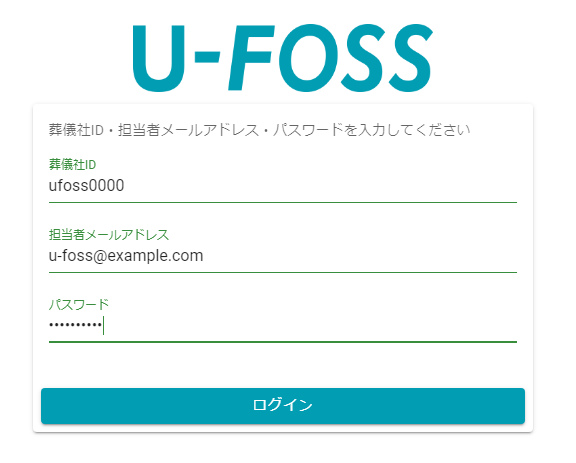
-
登録された電話番号宛てに4桁のコードが書かれたSMSが送られていますので、そのコードを入力します.
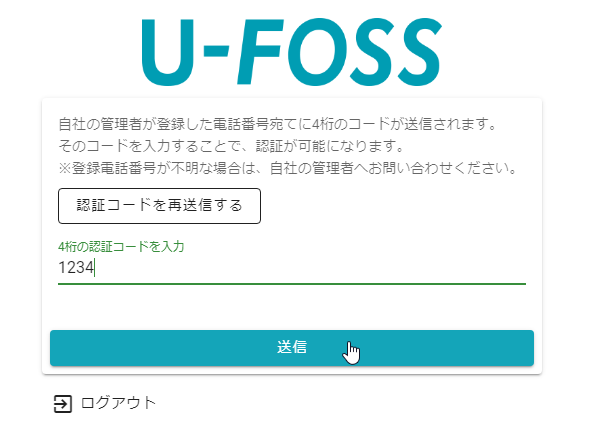
これで、U-FOSSにログインして各機能を確認できるようになりました。他の方も招待して参加してもらうこともできます. その場合は、次の手順に進み新しいユーザを追加してください.
-
[メニュー]を開きます.

-
担当者管理 > [担当者一覧]を選択します.
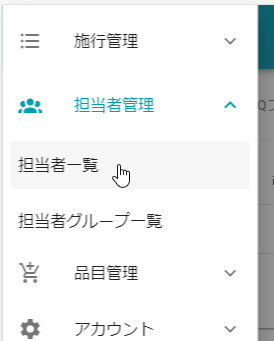
-
[新規追加]を選択します.

-
同僚の名前と名前(カナ)、電話番号を入力します.
※電話番号は携帯の電話番号を推奨.
※名前は見積書作成時の担当者として利用されます.
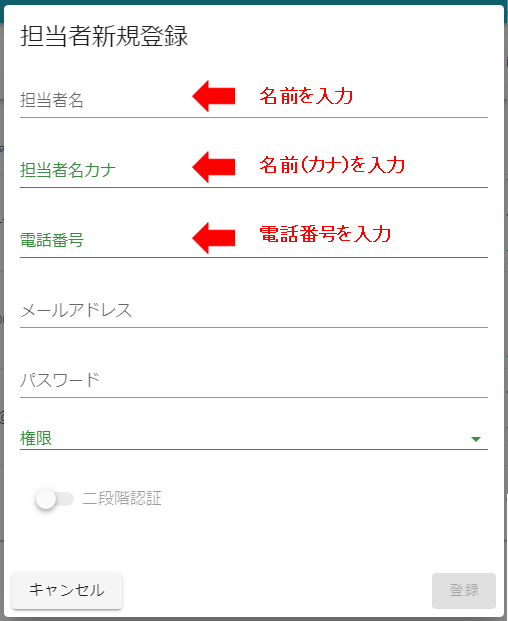
-
メールアドレスとパスワード、権限、二段階認証をするかどうかを設定します.
※個人情報を扱うシステムなので、二段階認証の設定は原則ONにするようにしてください.
※メールアドレスとパスワードはU-FOSSにログインするのに利用されるので、他の人と同じメールアドレスは設定できません.
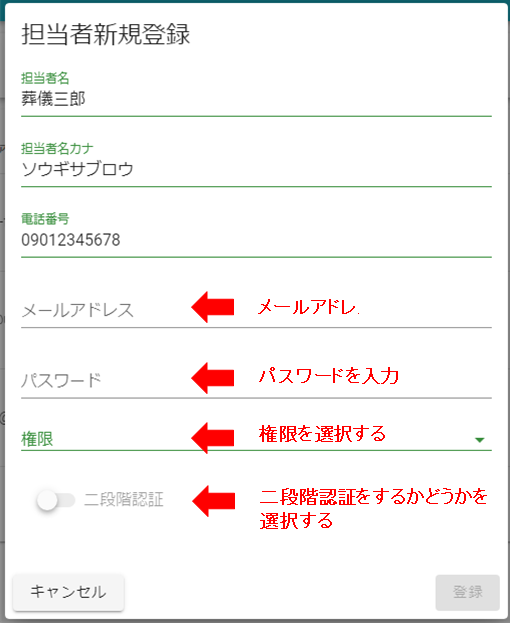
-
[登録]をクリックします.

登録したメールアドレス宛てに作成したユーザのログイン情報が送られます.
Note
登録したい人数分上記の手順で登録します.
2. 品目データを作成¶
-
[メニュー]を開きます.

-
品目管理 > [その他品目一覧]を選択します.
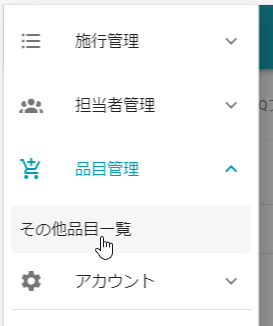
-
[新規追加]を選択します.

-
追加したい品目の大カテゴリと中カテゴリ、品目名を入力します.
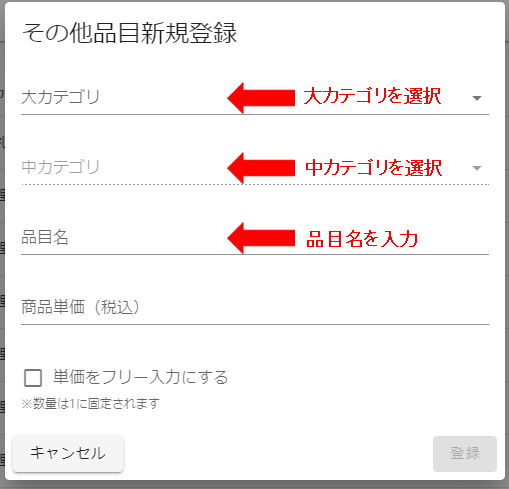
-
商品単価とフリー入力にするかを設定します.
※フリー入力をチェックONにした場合、葬儀追加品目の設定で金額を自由に入力できますが、数量は「1」固定になります.
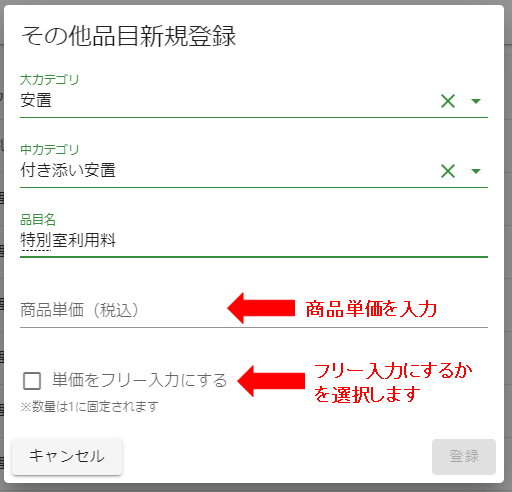
-
[登録]をクリックします.
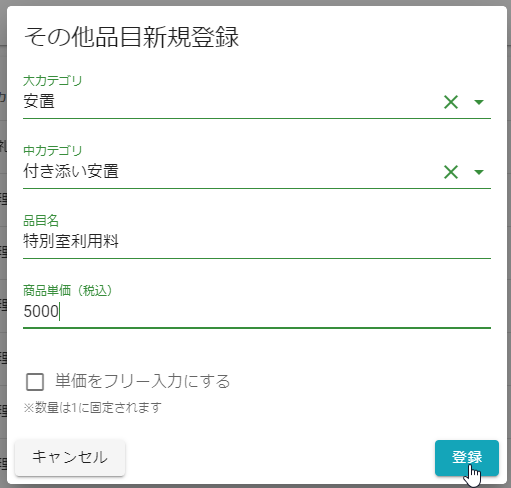
Note
登録したい品目データ分上記の手順で登録します.
登録予定のデータが30件を超えるようでしたら、CSVインポートで登録することをお勧めします.